Schritt 1: Datei - Konto hinzufügen.
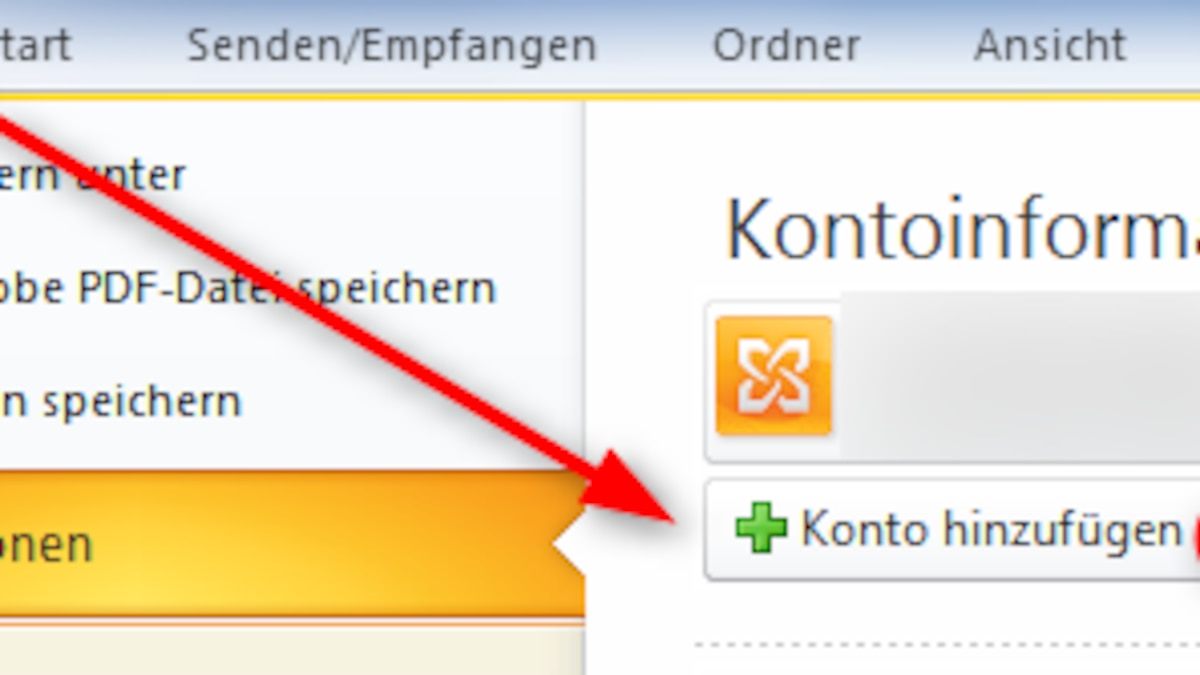
Schritt 1: Datei - Konto hinzufügen.
Mit wenigen Schritten lässt sich AOL-Mail in Microsoft Outlook einrichten - unkompliziert als IMAP- oder POP3-Konto. Wie Sie genau vorgehen müssen, lesen Sie hier.
Unabhängig und kostenlos dank Ihres Klicks
Die mit einem Symbol gekennzeichneten Links sind Affiliate-Links. Erfolgt darüber ein Einkauf, erhalten wir eine Provision ohne Mehrkosten für Sie. Die redaktionelle Auswahl und Bewertung der Produkte bleibt davon unbeeinflusst. Ihr Klick hilft bei der Finanzierung unseres kostenfreien Angebots.
Bei den meisten E-Mail-Anbietern ist Outlook in Lage, automatisch die Konfiguration des Postfaches nur durch Eingabe der E-Mail-Adresse und des Passworts durchzuführen. Bei AOL-Mail ist dies nicht möglich, sie müssen hier selbst Hand anlegen. In der Bildergalerie veranschaulichen wir Ihnen die einzelnen Schritte.

Windows 7/Windows 8, Outlook 2010/2013.
Neueste Videos
Aktuell viel gesucht
Aktuell viel gesucht
Neueste MS Office-Tipps
Beliebteste MS Office-Tipps
Die besten Shopping-Gutscheine